Eine der einfachsten und effektivsten Methoden, Daten in Google Sheets zu visualisieren, sind Sparklines. Diese kleinen Diagramme bieten eine kompakte und ansprechende Möglichkeit, Trends und Muster in deinen Daten sofort zu erkennen, ohne große Diagramme erstellen zu müssen. In dieser Anleitung zeige ich dir, wie du Sparklines in Google Sheets nutzen kannst, um deine Daten anschaulicher darzustellen.
Wichtigste Erkenntnisse
Sparklines sind Miniaturdiagramme, die in einer einzelnen Zelle eingebettet werden können. Sie sind ideal, um Trends auf einen Blick darzustellen, und ermöglichen dir eine schnelle Interpretation deiner Daten, ohne dass du auf separate Diagramme angewiesen sein musst.
Schritt-für-Schritt-Anleitung
Um zu beginnen, öffne deine Google Tabelle und gehe zu dem Bereich, in dem du Sparklines erstellen möchtest.
Du kannst deine Umsatzentwicklung beispielsweise in einem separaten Diagrammelement oder direkt in den Zellen mit Sparklines darstellen. Lass uns direkt ein Beispiel durchgehen.
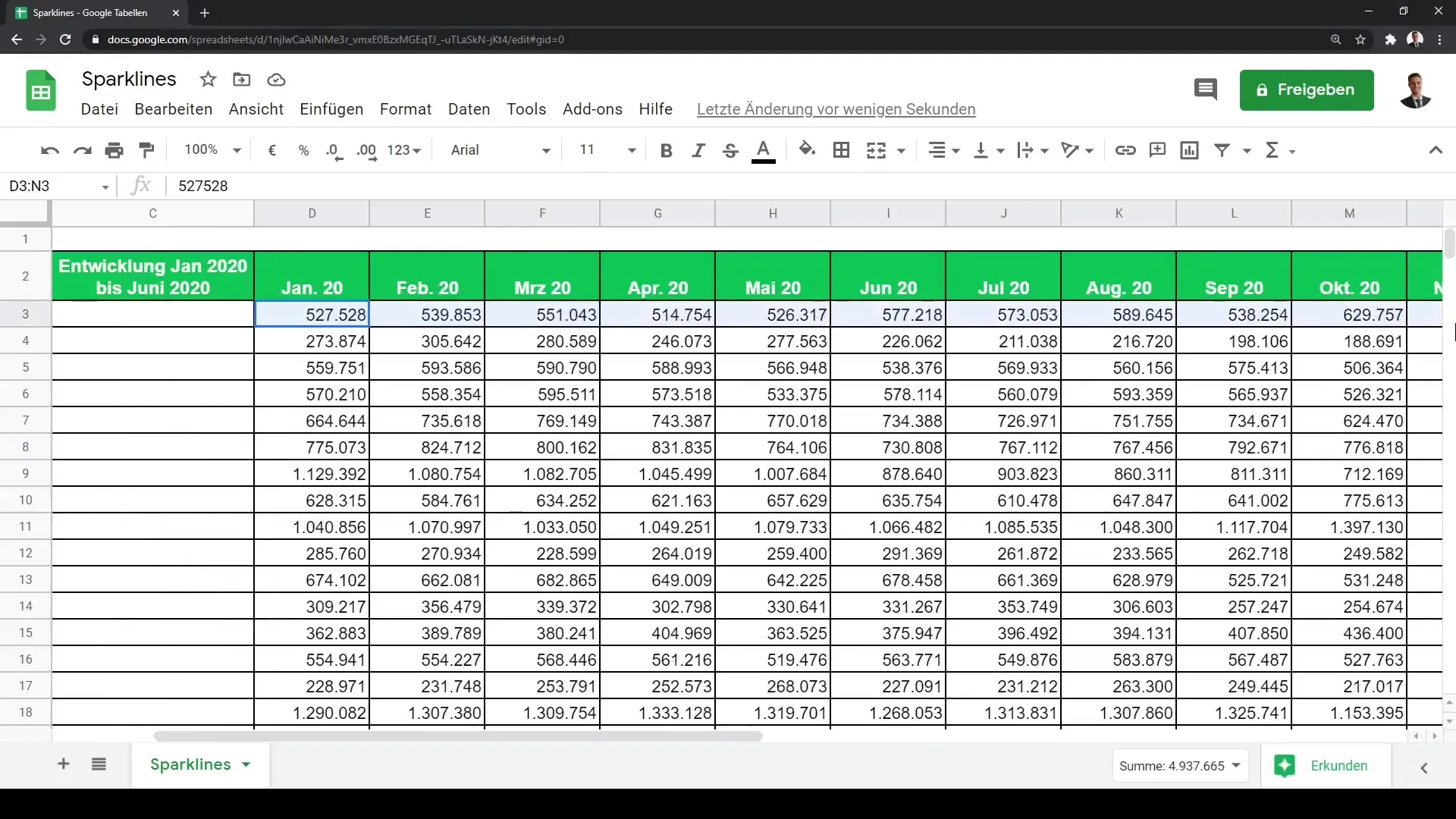
Um Sparklines zu erstellen, musst du die Funktion in einer Zelle anwenden. Die Syntax für die Sparkline-Funktion beginnt in der Zelle, in der du das Diagramm anzeigen möchtest. Zum Beispiel kannst du den Bereich der Daten definieren, den du visualisieren möchtest, und dann den Typ des Diagramms angeben.
Ein Beispiel für die Syntax wäre =SPARKLINE(A2:E2), wobei A2 bis E2 die Zellen sind, die deine Daten enthalten. Du kannst auch den Diagrammtyp definieren. Die gängigsten Diagrammtypen sind Linien- oder Balkendiagramme.
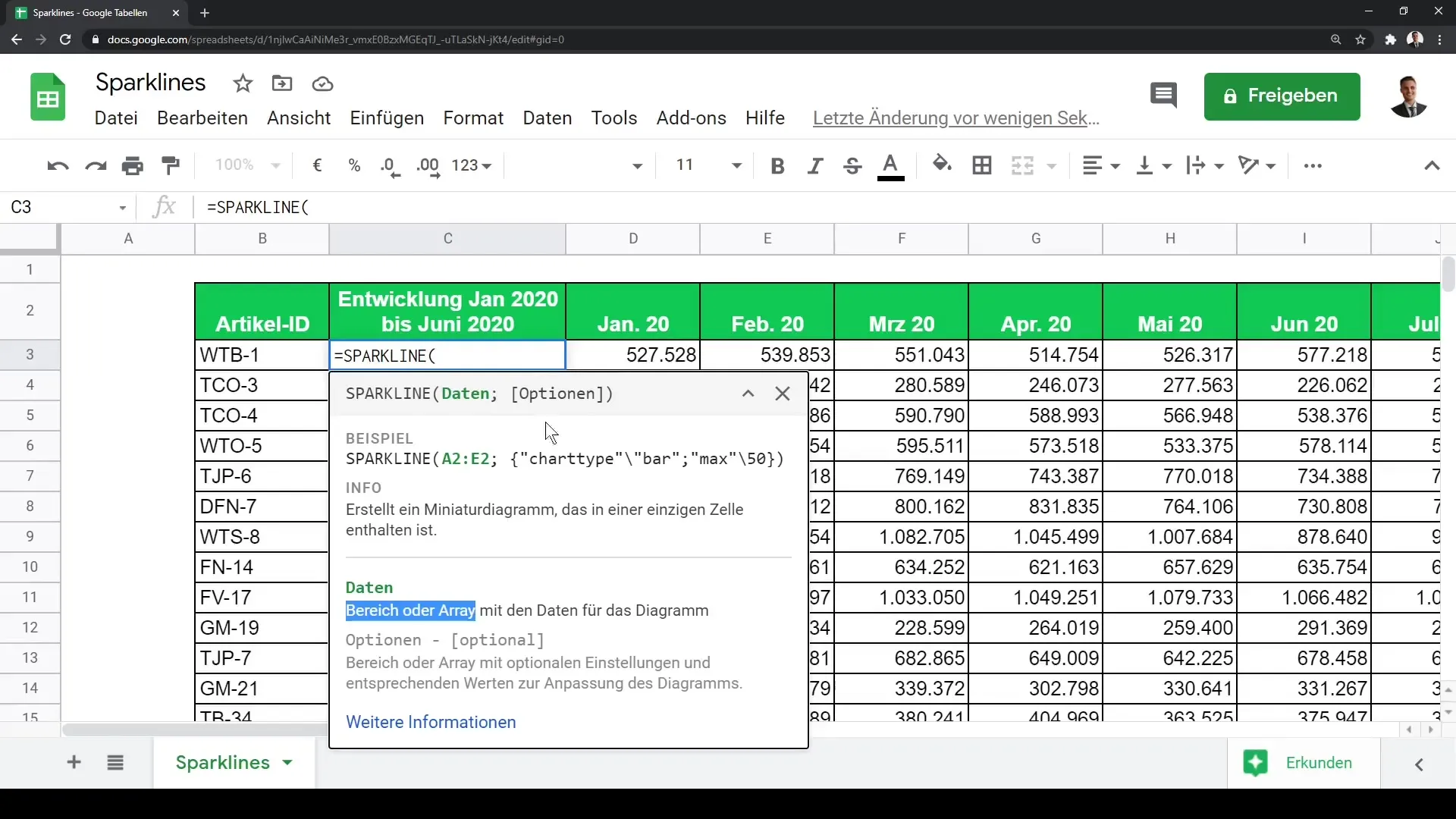
Wähle den Bereich der Daten, der visualisiert werden soll. Dazu kannst du die Daten vom Januar 2020 bis Dezember 2020 und bis zum Juni 2021 wählen. Erweitere den Bereich nach Bedarf, um eine umfassendere Darstellung zu erhalten.
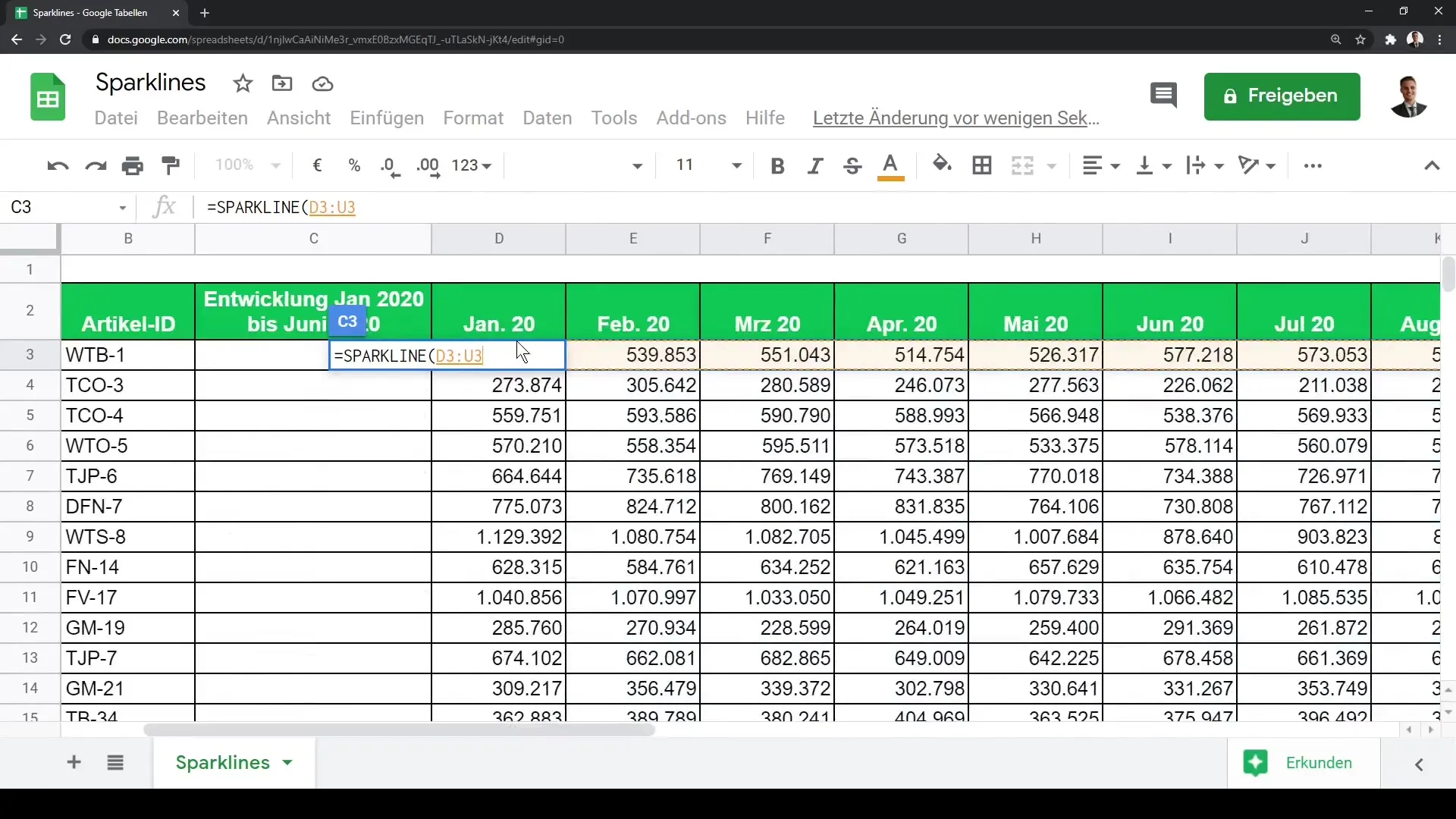
Nach der Eingabe der Funktion siehst du sofort eine grafische Indikation deiner Daten. Wenn du die Formel nach unten ziehst, wird die Funktion auf die darunterliegenden Zellen angewendet.
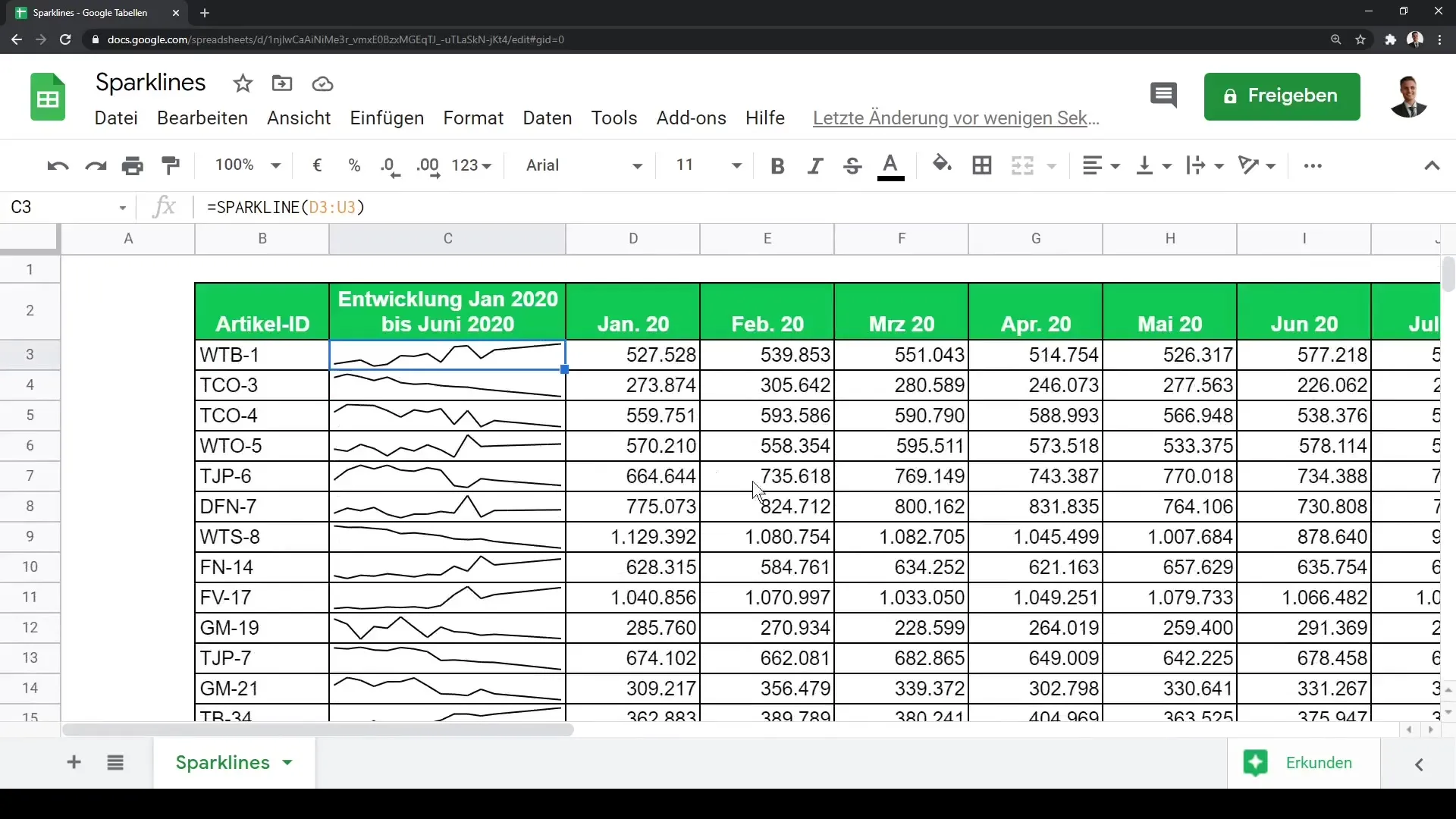
An dieser Stelle kannst du die Zeilenhöhe etwas erhöhen. Das verbessert die Sichtbarkeit und macht es einfacher, die Trends in den Sparklines zu erkennen.
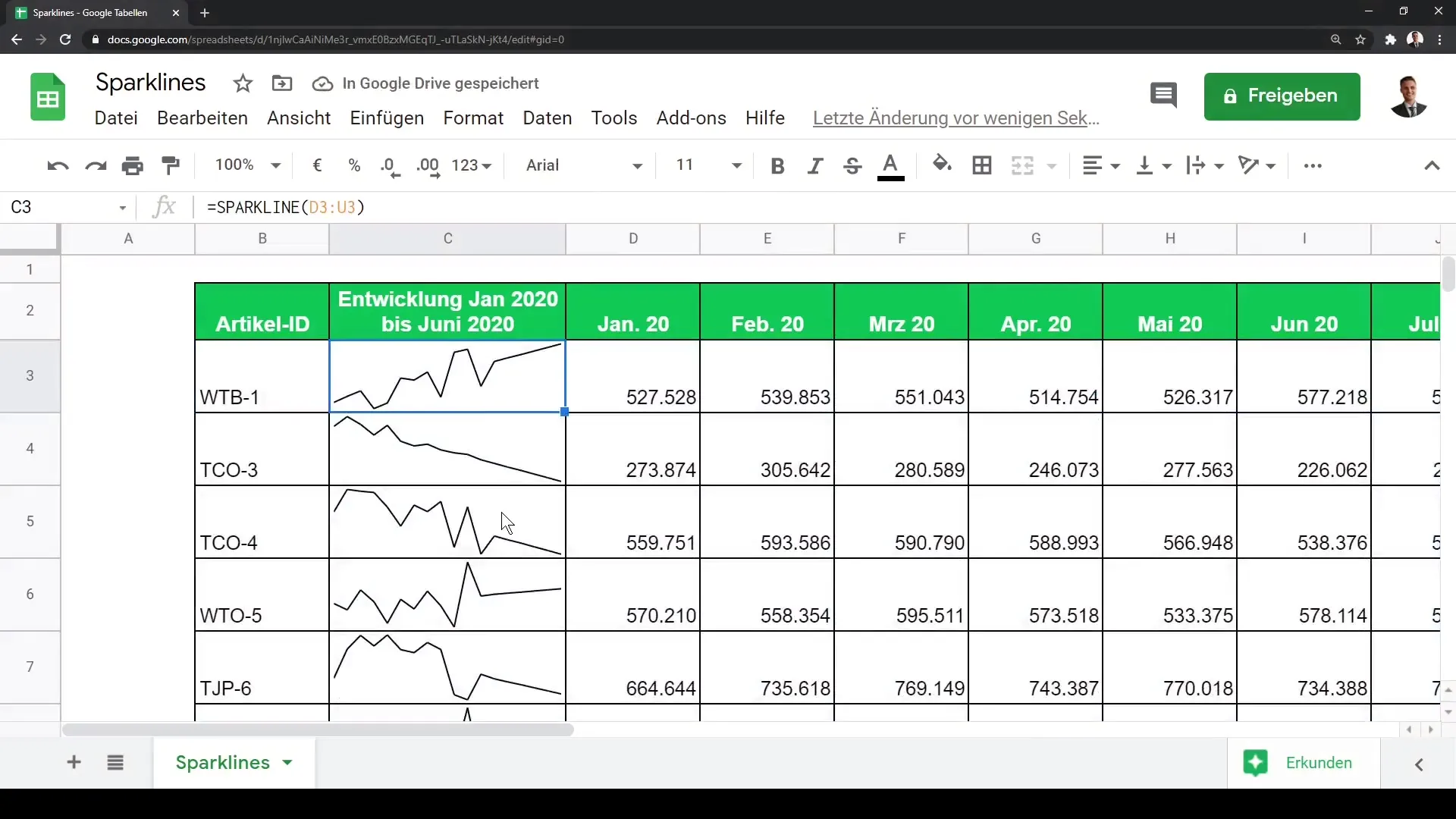
Beachte, dass du bei den Sparklines sofort die Trends deiner Daten erkennen kannst. Bei der Artikel-ID WTB1 beispielsweise siehst du einen stabilen Anstieg, während TC03 eher einen Abwärtstrend zeigt.
Wenn du die Art der Darstellung ändern möchtest, kannst du in deine Formel ein Semikolon einfügen und den Diagrammtyp anpassen. Zum Beispiel kannst du die Grafik auch als Balkendiagramm darstellen, indem du den Typ entsprechend änderst.
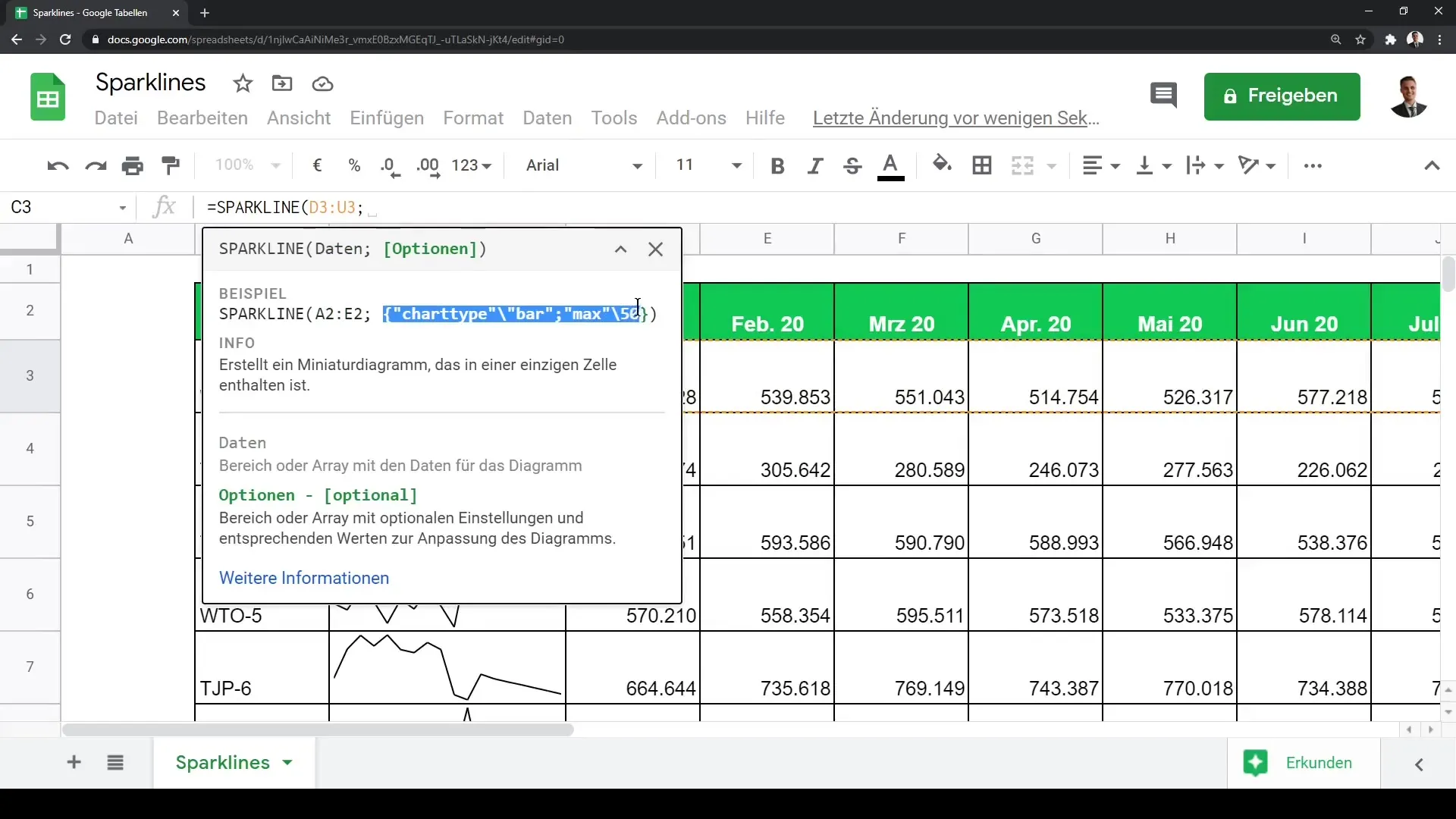
Experimentiere mit verschiedenen Diagrammtypen und Anpassungen, um das optimale Design für deine Daten zu finden. Du hast nun die Möglichkeit, Sparklines effektiv in deiner Google Tabelle zu nutzen.
Zusammenfassung
Sparklines ermöglichen es dir, ohne großen Aufwand Trends und Muster in deinen Daten visuell darzustellen. Du hast gesehen, wie du diese kleinen Diagramme in Google Sheets einfügen und an deine Bedürfnisse anpassen kannst. Nutze diese Technik, um Daten dynamisch und ansprechend zu präsentieren.
Häufig gestellte Fragen
Wie füge ich eine Sparkline in Google Sheets ein?Du kannst eine Sparkline in Google Sheets einfügen, indem du die Funktion =SPARKLINE() in eine Zelle eingibst und den Datenbereich angibst.
Welchen Datenbereich kann ich für Sparklines verwenden?Du kannst jeden Bereich von Zellen verwenden, der numerische Daten enthält. Wähle den Bereich, den du darstellen möchtest, zum Beispiel A2:E2.
Kann ich den Typ der Sparkline ändern?Ja, das ist möglich. Du kannst den Diagrammtyp anpassen, indem du die Funktion um entsprechende Parameter wie in der Syntax =SPARKLINE(data_range, {"charttype", "bar"}) erweiterst.
Wie skaliere ich die Sparklines, um sie besser sichtbar zu machen?Du kannst die Zeilenhöhe in Google Sheets erhöhen, um die Sparklines besser zur Geltung kommen zu lassen.
Sind Sparklines interaktiv?Nein, Sparklines sind nicht interaktiv. Sie dienen lediglich zur visuellen Darstellung von Daten.


